Los controladores que normalmente usamos en los equipos basados en Windows, son elementos de extrema importancia para el correcto funcionamiento del sistema operativo, por lo que mantenerlos actualizados en todo momento es básico.
Es por ello que en estos momentos te vamos a hablar del programa DriversCloud que se centra en ayudarnos en la actualización de los drivers de nuestro PC. Para empezar diremos que este es un programa que se puede instalar en cualquier equipo, ya que incluso funciona en aquellos que no dispongan de conexión a Internet para funcionar. Esto se debe a que en primer lugar el programa recopila información sobre el hardware del sistema en modo offline, para que más adelante podamos descargar los controladores necesarios para ese ordenador.
Así, se encarga de analizar a fondo el hardware instalado y genera un archivo de configuración que debemos cargar en su web para obtener los controladores que sean necesarios en ese momento. Al mismo tiempo este software nos será de ayuda para conocer los componentes del ordenador, ya que después de formatear un sistema, la mayoría de los controladores se pierden, algo que se hace especialmente patente con los de red.
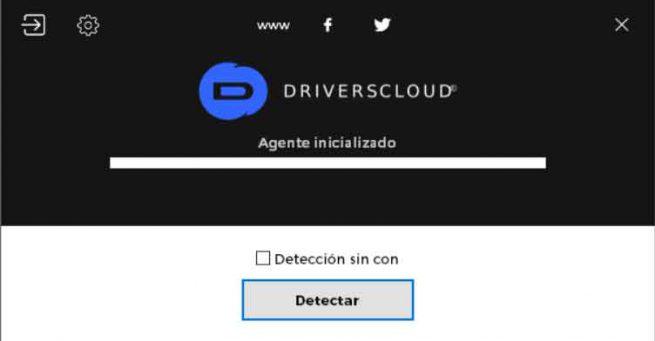
Es por ello que si no conocemos el hardware correcto del PC, será difícil poner el sistema en funcionamiento. Pero, claro, uno de los problemas si no tenemos red en ese momento, es que vamos a necesitar una conexión a Internet para actualizar los controladores, aunque en eso nos puede ayudar este software de DriversCloud al que nos referimos. Este analizará el hardware del sistema a fondo y genera un archivo de configuración con los datos del hardware instalado.
Conoce el hardware de tu equipo y actualiza sus drivers con esta aplicación
Decir que este es un software gratuito para la actualización de controladores con una función de detección de hardware incorporada. Una vez lo hayamos instalado en el equipo, la primera vez que arranque nos encontramos con una opción que nos da a elegir si deseamos que funcione con o sin conexión a Internet. Tras ello no tenemos más que pulsar en el botón “Detectar” y el programa se pondrá en marcha y comenzará a identificar todo el hardware instalado en el PC.
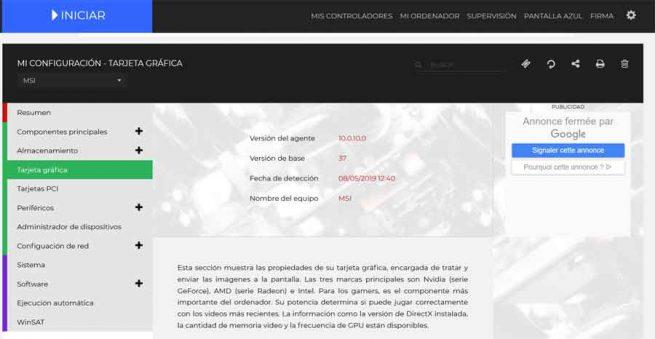
Esto tan solo llevará unos segundos, por lo que cuando haya finalizado el proceso, si hemos marcamos la opción de trabajar sin conexión, nos ofrecerá un archivo que podemos guardar en el disco duro para posteriormente subirlo al sitio web de DriversCloud para que se analice el archivo y nos muestre todos los controladores que vamos a necesitar. Por otro lado, si tenemos conexión, los datos aparecerán en pantalla directamente, ya que la web del desarrollador aparecerá en el navegador de manera automática.
Tras esto, en el mencionado sitio web del desarrollador veremos una extensa lista con todo el hardware del ordenador separado por las categorías que se sitúan a la derecha de la interfaz y entre las que nos podemos ir moviendo. Así, cuando las vayamos desplegando, podremos descargar los correspondientes controladores desde el propio portal, en concreto desde el apartado llamado “Mis controladores” situado en la parte superior de la interfaz principal.
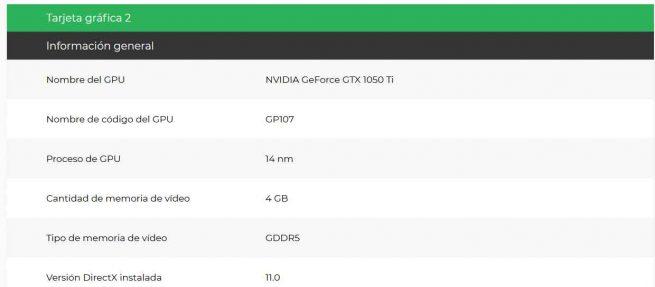
Además todo ello lo haremos de manera gratuita e incluso sin la necesidad de tener que registrarnos para poder utilizar estas funciones. Así, dispondremos de un sencillo software gratuito de actualización de controladores para Windows sin importar si tenemos conexión a Internet o no en ese equipo.
